笔记本电脑进不了系统怎么解决
在有些时候我们的笔记本电脑进不了系统了,这该怎么办呢?那么下面就由小编来给你们说说笔记本电脑进不了系统的解决方法吧,希望可以帮到你们哦!
笔记本电脑进不了系统的解决方法:
系统进入不了最大的原因是病毒引起的,这时候可以用自己笔记本电脑自带的系统,重新安装一下,一般品牌笔记本电脑都有一键恢复这个功能,大部分笔记本都是按F11恢复笔记本出厂设置的,这点可以尝试一下,很快就解决电脑的系统故障了。
如果没有一键还原系统的话,可以选择先更换主板电池,再次从BIOS中调整启动顺序,这样也可以解决问题, 另外电池换了还不行,那就需要尝试用U盘启动,有的主板支持,那么首先从USB设备启动,这样也是可以排除系统的问题。
上面说的几个办法还不行的话,那就比较麻烦了,估计是硬盘的问题了,这时候需要把硬盘拆下,然后接在另一台电脑上,将硬盘C区格成98系统能用光驱的启动分区,然后尝试是否可以在自己的笔记本电脑上使用。
如果在尝试了上面的办法以后,还是没有很好的效果,这时候需要进行CMOS校验和错误,载入缺省值,如果检测以后还是有一些不正常的话,应该是主板电池没电或主板CMOS电路故障,这时候就要去专业的维修点进行维修了。
其次:
1、重新开机或重新启动系统,插入WIN XP启动软盘或启动光盘,按DEL键进入BIOS,选择从启动软盘(XP启动软盘)或光盘启动(XP启动光盘),在Setup显示介面,选择“R”键进入系统恢复台;
2、在出现要求输入代码画面,将出现问题的代码(C:Windows前面显示的,如下图一中红色圆圈处)输入后按“Enter”键,会出现输入超级用户密码介面,直接输入密码后按“Enter”(没密码的直接按Enter);
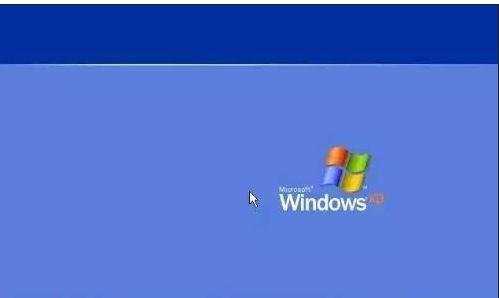
3、在执行第2步以后会出现“C:windows”的DOS提示符。请在DOS提示符输入cd system32drivers回车后,输入ren update.sys update.sp2后按“Enter”键;
4、输入Exit后按“Enter”键退出DOS进入Windows XP系统;
5、在Windows系统中点击开始菜单→设置→控制面板→添加删除程序,将SP2删除;
6、在网站上查找是否有新的BIOS解决此问题,如果有,请更新BIOS后重新安装SP2;如果暂时没有BIOS来解决此问题,请先使用SP1.并观注我们的网站发布的新的BIOS.
总结:造成Windows 无法开机的故障原因可能很多,内存出现问题,主板原因,系统故障等等。硬件故障无法避免,但是软件故障我们还是可以避免的,就是经常做好系统的备份。
电脑开机进不了系统的其它原因
1、PCI扩展卡上的显卡,声卡或USB扩展卡老坏或者接触不好都会引起自检不能通过进而导致进不了系统,只需要将其拔下换新或者清理一下就行了。
2、主机上插了U盘或者其他外接设备,如果U盘自身有问题,那么就会引起开机自检不能通过,将其拔下就可以了。
3、键盘问题。有一些质量不是很好的键盘,当我们按下一个键的时候它没有反弹,但是我们又不知道,等下次开机的时候就会出现不能进系统的情况,只要检查一下键盘是否有按键没复原,有的话将其复原就行了。
4、硬盘数据线或电源线老坏或接触不良,开机检测不到硬盘自然进不了系统,换一条新的就可以了。
5、 CPU一般情况下不会出故障,但也不能排除,所以也要检查一下。
6、 如果还不行,那就应该是系统问题,重装系统就好。

笔记本电脑进不了系统怎么解决的评论条评论